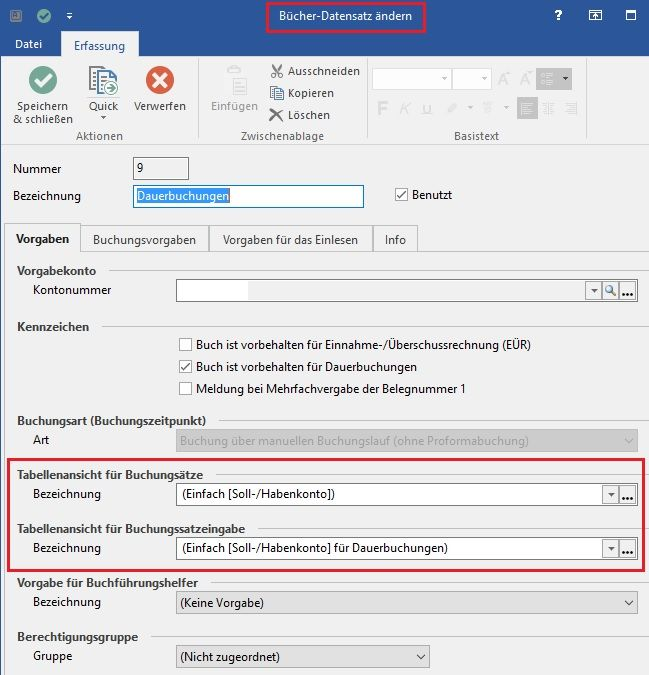...
Mittels der kleinen Pfeiltaste
öffnet sich der Kontenrahmen, in dem Sie mit Hilfe eines Scrollbalkens das gewünschte Konto suchen können.
Die Lupe
öffnet die Suchfunktion. Sie können nach den in der Maske ersichtlichen Kriterien suchen:
Ist das gewünschte Konto gefunden, kann dieses mit der Schaltfläche: ÜBERNEHMEN & SCHLIEßEN
in das Feld Gegenkonto übernommen werden.
Die drei Punkte
öffnen den Stammdatenbereich Kontenplan mit allen Funktionen, die Ihnen auch direkt im Stammdatenbereich zur Verfügung stehen. Es besteht also die Möglichkeit, direkt aus der Erfassung der Geschäftsvorfälle heraus Ihren Kontenrahmen bei Bedarf zu bearbeiten oder ein neues Konto anzulegen.
Die Schaltfläche: ÜBERNEHMEN bewirkt auch hier die Übernahme des selektierten Kontos in das Feld Gegenkonto.
| Note | ||
|---|---|---|
| ||
Möchten Sie in diesem Feld ein Konto ansprechen, welches mit einem bestimmten Steuersatz gebucht werden soll und dieses Konto ist nicht als Automatikkonto eingerichtet, d.h. diesem Konto wurde im Stammdatensatz kein Steuerschlüssel zugeordnet, dann kann das entsprechende Steuerkennzeichen manuell mitgeführt werden. Die Eingabe erfolgt in folgender Reihenfolge: Steuerkennzeichen "0" Kontonummer. Der Steuerschlüssel bezieht sich dabei immer auf die Angabe der DATEV Steuerschlüssel. |
Beispiel:
Das Konto 4940 (Zeitschriften und Bücher) hat in den Stammdaten Kontenplan in der Zeile Steuerschlüssel den Eintrag "nicht zugeordnet" hinterlegt. Für dieses Konto soll nun eine Buchung erfasst werden, in der 7 % Vorsteuer berechnet werden müssen. Für diesen Steuersatz ist das Steuerkennzeichen 8 in den Parametern eingerichtet. Die Eingabe im Feld Gegenkonto muss also 804940 lauten.
...
Ist dem Gegenkonto über die Stammdaten – Kontenplan ein Steuerkennzeichen zugeordnet (Automatikkonto), so wird Ihnen dieser Steuerschlüssel in diesem Feld angezeigt. Bei Automatikkonten kann bei der Erfassung eines Geschäftsvorfalles kein Steuerschlüssel mehr ausgewählt werden. Es wird nur der Steuerschlüssel angeboten, der im Automatikkonto hinterlegt wurde. Ist dem Gegenkonto kein Steuerkennzeichen fest zugeordnet, so kann aus der Listbox das gewünschte Kennzeichen ausgewählt werden, wenn ein Steuersatz für dieses Konto beim Buchen berücksichtigt werden soll.
| Note | ||
|---|---|---|
|
...
| |
Beim Einsatz der DATEV Schnittstelle |
...
darf die Vorgabe eines manuell mitgeführten Steuerschlüssels nicht über dieses Feld erfolgen |
...
. Die DATEV Vorgabe diesbezüglich. lautet: Ein manuell mitgeführter Steuerschlüssel muss immer im Feld Gegenkonto vor der Kontonummer mit einer Füllstelle "0" eingetragen werden. |
Belegnummer1:
Dieses Eingabefeld kann mit einer beliebigen Belegnummer gefüllt werden. Soll die Belegnummer von einem vorgegebenen Startwert automatisch hochgezählt werden, setzen Sie über die Schaltfläche: VORGABEN das Kennzeichen: "Automatische Belegnummerierung (für Belegnummer 1)“ aktiv.
Lesen Sie Buchungen aus dem Warenwirtschafts-Modul ein, wird das Feld Belegnummer1 immer mit der jeweiligen Rechnungsnummer gefüllt und dies nicht ohne Grund:
| Note | ||
|---|---|---|
| ||
Dem Feld Belegnummer1 kommt beim Ausbuchen eines offenen Postens eine besondere Bedeutung zu. Ein OP kann nur dann automatisch ausgeglichen werden, wenn die Belegnummer1 des Zahlungsein- bzw. –ausganges mit der Belegnummer des zugehörigen OP´s übereinstimmt. |
Beispiel:
Sie buchen eine Ausgangsrechnung über EUR 1000,00 an das Personenkonto 10100. Im Feld Belegnummer1 fügen Sie die Rechnungsnummer AR200001 ein. Die anfallende Steuer lassen wir bei diesem Beispiel unberücksichtigt.
...
Hätte Ihr Kunde für diese Rechnung nur EUR 990,00 gezahlt, wird Ihnen bei Eingabe der Buchung nach obiger Vorgabe ein Skontobetrag über EUR 10,00 angeboten. Dieser Betrag erscheint im Feld Skontobetrag. Der Skonto kann von Ihnen akzeptiert, geändert oder entfernt werden.
| Note | ||
|---|---|---|
| ||
Beachten Sie, dass ein vollständiger Ausgleich des OP´s nur erfolgt, wenn die Summe des Skontobetrages und des gezahlten Betrages mit dem OP Betrag übereinstimmt. Wird der Skontobetrag geändert oder entfernt, kann also kein vollständiger Ausgleich des OP´s erfolgen, da der gebuchte Betrag NICHT mit dem OP übereinstimmt. In diesem Fall wird die Differenz zwischen OP Betrag und gezahltem Betrag als Rest-OP stehen bleiben. Erst wenn auch der Restbetrag gebucht wird und die Belegnummer1 identisch eingegeben wird (entsprechend unseres Beispiels AR200001) erfolgt der Ausgleich des Rest - OPs. |
Beim Buchen von Teilzahlungen ist für die Ausbuchung des OP´s über die Belegnummer1 folgendes zu prüfen:
| Note | ||
|---|---|---|
| ||
Prüfen Sie über die Schaltfläche: PARAMETER - OFFENE POSTEN - PARAMETER den Eintrag: "Bei Buchungserfassung nur Skonto automatisch berechnen wenn Satz kleiner gleich XX". Hier kann der maximale Skontosatz (in %) hinterlegt werden, bis zu dem automatisch ein Skontovorschlag ermittelt werden soll. Sollte der ermittelte Skontosatz größer als der eingetragene Wert sein, so werden während der Buchungserfassung keine Skontovorgaben eingetragen. |
Wird bei Eingabe einer Ausgleichsbuchung (für einen bestehenden Offenen Posten) innerhalb der Buchungserfassung nur der Betrag und die Belegnummer1 erfasst, so wird automatisch die Konto- und die Gegenkontonummer anhand des Offenen Posten und seiner Zahlart ermittelt. Diese Funktion kann über die Registerkarte: ANSICHT - Schaltfläche: ANSICHT-VORGABEN - Register: "Vorgaben" im Bereich Tastatur unter dem Eintrag FiBu Buchungserfassung über das Kennzeichen: "Automatische Bankkontenermittlung über Zahlart (bei OP-Ausgleich)" aktiviert bzw. deaktiviert werden.
Belegnummer2:
Dieses Eingabefeld kann mit einer beliebigen Belegnummer gefüllt werden. Soll die Belegnummer von einem vorgegebenen Startwert automatisch hochgezählt werden, setzen Sie über die Schaltfläche VORGABEN das Kennzeichen „Automatische Belegnummerierung (für Belegnummer 2)“ aktiv.
Beachten Sie, dass beim Einsatz der DATEV Schnittstelle, die Felder Belegnummer1 und Belegnummer2 in bestimmten Formaten hinterlegt sein müssen. Die entsprechenden Informationen dazu holen Sie bitte bei Ihrem Steuerberater ein. Das Feld Belegnummer1 wird bei einem DATEV Export der Bewegungsdaten immer übergeben. Die Übergabe des Feldes Belegnummer2 kann optional ausgewählt werden.
...
Für die Datumseingabe steht Ihnen folgendes Hilfsmittel zur Verfügung:
Über die Schaltfläche
öffnet sich der Kalender, wo das gewünschte Datum zur Übernahme ausgewählt werden kann.
...
An dieser Stelle geben Sie das Konto ein.
| Note | ||
|---|---|---|
|
...
| |
Die Betragsstellung bezieht sich immer auf das Konto |
...
, d.h. steht der Betrag im Soll wird er im Gegenkonto im Haben und im Konto im Soll gebucht. |
Auch hier steht Ihnen die Suchfunktion, wie für das Feld Gegenkonto beschrieben, zur Verfügung.
...
In diesem Beispiel erfolgt die Ausweisung des Wertes auf der Kostenstelle 1 "Büro" in den Kosten, da die Kostenstelle der Stellung des Gegenkontos zugewiesen wurde und auf dem Konto 4900 "Allgemeine Kosten" auch der Wert im Soll ausgewiesen wird.
| Note | ||
|---|---|---|
|
...
| |
Das Bebuchen einer Kostenstelle erfolgt ausschließlich über einen Geschäftsvorfall. |
Skonto (in %):
Hier wird der ermittelte Skontosatz in % ausgewiesen.
...
| Note | ||
|---|---|---|
| ||
Skonto ist nur zulässig, wenn im Buchungssatz ein Geldkonto zusammen mit einem Personenkonto eingegeben wird. Es wird daher der Buchungssatz als fehlerhaft dargestellt, wenn folgende Konten nicht angesprochen werden: Skontokonto, Geldkonto und Personenkonto. Sie erhalten folgenden Hinweis: Skonto ist nur zulässig, wenn im Buchungssatz ein Geldkonto bzw. Interimskonto zusammen mit einem Personenkonto eingegeben wurde. |
Skontokonto:
Über die Schaltfläche: PARAMETER - SONSTIGE - UMSATZSTEUER hinterlegen Sie dem entsprechenden Steuerkennzeichen das zugehörige Skontokonto. Die ausführliche Dokumentation darüber finden Sie im modulübergreifenden Teil des Handbuches. Das entsprechende Skontokonto wird automatisch angeboten. Diese Kontenvorgabe kann bei Bedarf abgeändert werden.
...
Wollen Sie z.B. in der Buchungserfassung zuerst das KONTO und dann das GEGENKONTO eingeben, so hinterlegen Sie in der Zeile Tabellenansicht für Buchungssatzeingabe die Vorgabe „(Standard [Kto.-Nr.<>Gkto.-Nr.])“. Wollen Sie in der Buchungserfassung zuerst das GEGENKONTO und dann das KONTO eingeben, so hinterlegen Sie in der Zeile Tabellenansicht für Buchungssatzeingabe die Vorgabe „(Standard)“.
| Note | ||
|---|---|---|
| ||
Anwender, welche der Ist-Versteuerung unterliegen und dies über die Registerkarte: DATEI - INFORMATIONEN - AKTUELLE FIRMA / FILIALE / MANDANT - MANDANT "XXX" BEARBEITEN das Register "weitere Angaben" auch hinterlegt haben, müssen beim Buchen der Zahlungseingänge folgendes beachten: Das Debitorenkonto muss beim Buchen des Zahlungseinganges mit dem jeweiligen Steuerschlüssel gebucht werden, damit die automatische Umbuchung des entsprechenden Steuerbetrages vom Konto "Umsatzsteuer nicht fällig" auf das Konto "Umsatzsteuer fällig" erfolgt. |
Die Kurzbuchung
Die Kurzbuchung ist eine Eingabemöglichkeit, die die Erfassung umfangreicher Datenbestände beschleunigt. Die Kurzbuchung eignet sich besonders dafür, zahlreiche gleichartige Buchungen schnell zu erfassen.
...
Bevor wir zur eigentlichen Eingabe einer Kurzbuchung kommen, rufen Sie sich bitte über die Registerkarte: ANSICHT - Schaltfläche: ANSICHT-VORGABEN... das Register: "Vorgaben" auf und gehen hier in den Bereich "Tastatur / FiBu Buchungserfassung". Hier ist eine Voreinstellung der Tastaturkürzel für die Kurzbuchung hinterlegt.
In der Zeile "FiBu Buchungserfassung - Zeichen für Kurzbuchung“ ist in unserem Beispiel ein (+) hinterlegt.
...
Bevor wir zur eigentlichen Eingabe einer Splittbuchung kommen, rufen Sie sich bitte über Registerkarte: ANSICHT-VORGABEN... das Register: "Vorgaben" auf und gehen hier in den Bereich "Tastatur / FiBu Buchungserfassung". Hier ist eine Voreinstellung der Tastaturkürzel für die Splittbuchung hinterlegt, welche bei Bedarf abgeändert werden kann.
Angenommen Sie haben auf Ihrem Bankbeleg einen Betrag, welcher auf verschiedene Kostenkonten verteilt werden muss. In diesem Fall wird bei jeder einzelnen Buchung das Bankkonto mit angesprochen. Dieses Konto nimmt also den Gesamtsaldo auf, der auf mehrere Konten zu verteilen ist. Damit der Betrag auf dem Konto der Bank als Gesamtbetrag erscheint, muss die Erfassung im Splittbuchungsmodus erfolgen. Über die Soll- oder Habenstellung des Betrages ist dafür zu sorgen, dass das erste Konto, welches Sie eingeben, das Bankkonto ist. Die Eingabe des Bankkontos bestätigen Sie nicht wie gewohnt mit "ENTER“ oder "TAB“ sondern mit der Taste "S“. Oberhalb der Erfassungsmaske erscheint hinter der Buchungserfassung dann der Eintrag Splittbuchungsanfang. Nach der Eingabe des Datums gelangen Sie sofort wieder in die Betragseingabe. Dort geben Sie den ersten Teilbetrag ein und bestätigen diesen. Die Bestätigung muss hierbei nicht mehr mit [+] oder [–] erfolgen, da die Betragsstellung durch die Splittbuchung bereits vorgegeben wurde. Das erste Konto wird nun übersprungen, da es ja bereits vorher festgelegt wurde. Sie schließen die Buchung mit den verbleibenden Eingaben ab. Im Betragsfeld erscheint jetzt der noch zu verteilende Restbetrag. Diesen können Sie jetzt entweder komplett auf ein zweites Konto buchen oder nochmals verteilen, indem Sie den entsprechenden Teilbetrag eingeben. Bei der Eingabe innerhalb einer Splittbuchung werden die Felder Währung, Belegnummer und Buchungstext immer automatisch aus der Vorzeile kopiert. Bei Bedarf können diese Eintragungen aber geändert werden. Die Belegnummer wird auch in einer Splittbuchung hochgezählt, wenn Sie über die Schaltfläche: VORGABEN das Kennzeichen "Automatische Belegnummerierung (für Belegnummer1)“ bzw. "Automatische Belegnummerierung (für Belegnummer2)“ aktiviert haben.
...
Eine Splittbuchung kann nachträglich auch erweitert werden. Dazu wird über die Schaltfläche: NEU - "Splittbuchung erweitern" aufgerufen.
| Note | ||
|---|---|---|
|
...
| |
Durch eine nachträgliche Erweiterung einer Splittbuchung ändert sich auch der Gesamtsaldo der Splittbuchung um den nachträglich gebuchten Betrag. |
Die Nettobuchuchung
Nettobuchung bedeutet, dass beim Erfassen der Geschäftsvorfälle im Betragsfeld der Nettobetrag eingegeben wird und die Steuer automatisch (laut Steuerschlüssel) addiert wird.
...
Es gibt nun die Möglichkeit in den Feldern "Gegenkonto" und "Steuer im Gegenkonto" und "Konto" und "Steuer im Konto" mit dem Druck auf die Taste "A" den Betrag um die Steuer zu erhöhen (einmalig).
Die Erfassung von Dauerbuchungen (Register: "Dauerbuchungen")
...
Unter Dauerbuchungen können Sie in einem bestimmten Zeitzyklus wiederkehrende Geschäftsvorfälle erfassen. In der Praxis können dies z.B. Abschreibungen, Mieten für Büroräume, Abschlagszahlungen für Mietnebenkosten, Leasingzahlungen für Pkw´s, Gehälter für Angestellte usw. sein. Damit diese nicht jeden Monat, jedes Quartal etc. erneut einzugeben sind, können Sie all diese Buchungen einmalig in diesem Programmteil erfassen.
...
Dieses kann über die Gestaltung der Tabellenansichten für die Buchungssatzeingabe und für die Buchungssätze entsprechend eingefügt werden (Schaltfläche: PARAMETER - GESCHÄFTSVORFÄLLE - BÜCHER - DAUERBUCHUNGEN).
In der Buchungserfassung für Dauerbuchungen ist in diesem Feld das Datum der Periode anzugeben, in der diese Dauerbuchung das letzte Mal berücksichtigt werden soll.
Hinweis: Dieses Feld steht auch für Dauerbuchungen im Bereich der Kassenbücher zur Verfügung.
...
In der Dauerbuchung ist das Feld Belegnummer1 mit #MM#JJJJ hinterlegt. Wird diese Dauerbuchung ins Hauptbuch der Buchungsperiode 01.2007 eingelesen, wird im Feld Belegnummer1 diese Variable durch 012007 ersetzt.
Variable im Feld Buchungstext
...
Über die Registerkarte: ANSICHT - Schaltfläche: ANSICHT-VORGABEN - Register: "Meldungen" - Bereich: "Geschäftsvorfälle" können Sie das Kennzeichen: "Splittbuchung bei unterschiedlichen Steuersätzen fragen" deaktivieren.
Ist dieses Kennzeichen NICHT aktiviert, wird bei Buchungserfassung mit Angabe der Belegnummer bei OP-Ausgleich mit Skonto für unterschiedliche Steuersätze automatisch und ohne Abfrage eine Splittbuchung erzeugt.
Verwendung von Regeln
...